萬盛學電腦網 >> Wps Office >> wps綜合教程 >> WPS讓文字在兩個文本框內自由滑動
WPS讓文字在兩個文本框內自由滑動
文本框是我們大家在編輯文檔過程中經常要用到的,比如說有時為了防止文字或圖片移動,我們會用文本框的形式將文字或圖片框起來。常規操作方法都是先在前一個文本框中輸入內容,待內容填滿後,再將鼠標移到下一個文本框再繼續輸入。這過就出現了一個現象,就當內容輸入完成後,如果要是增加或刪減前面表格內容時,而後面文本框中的內容並不隨之聯動,從而造成前面的文本框內容不是跨界就是出現空白。那怎樣才能將兩個文本框中的內容“串”連起來,使之形成一個整體牽一發而動全身呢?
我們可以通過創建“文本框鏈接”的形式,將兩個文本框內的文字“串”連起來,使其在兩個文本框內自由流動,達到自動替補的目的。
一、繪制文本框
先在文檔中要插入文本框的位置單擊鼠標,然後在菜單欄中單擊“插入——文本框(橫或豎文本框)”,也可以直接在繪圖工具欄中單擊“文本框”按鈕(如圖01),然後拖動鼠標,即可繪制出所需的文本框。

圖1
二、調整文本框位置
我們可以根據需要對文本框位置及大小進行適當調整,首先是在文本框的邊框上單擊鼠標,待鼠標變成“十字箭頭”時,拖動鼠標即可調整文本框位置。如果調整文本框大小時,當我們將文本框激活後,待文本框出現調整手柄時,用鼠標拖動調整手柄,即可調整文本框大小。
三、把文本框內文字“串”起來
首先是在繪制的第一個文本框中輸入內容(也可以用復制、粘貼內容的形式),當輸入內容超出文本框范圍時,在第一個文本框上單擊鼠標右鍵,在菜單中選擇“創建文本框鏈接”,並將鼠標指針移到第二個文本框中,此時鼠標即可變成一個帶把的“口杯”形狀,如圖02),單擊鼠標即可完成文本框鏈接。此時,我們在第一個文本框中輸入或粘貼內容(超出文本框范圍的部分)就會自動鏈接到下一個文本框中。反之,當第一個文本框中的內容有所變化時,後面文本框中的內容就會自動隨之移動而變化,使鏈接的文本框形成一個互動的整體。
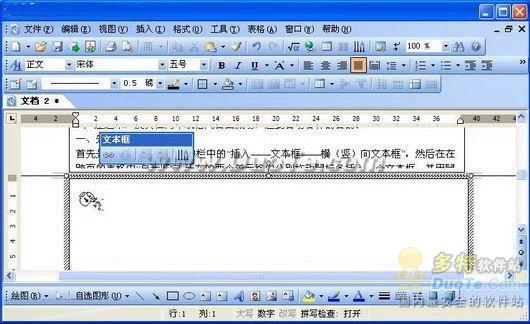
圖2
如果要想斷開文本框鏈接時,只要在菜單中選擇 “斷開文本框鏈接”即可,也可以右鍵單擊鼠標,選擇 “斷開文本框鏈接”(如圖03)。斷開文本框鏈接後,鏈接到後面文本框中的內容將自動消失,這樣兩個文本框就形成各自獨立的文本框了,就又可以獨立輸入內容,或單獨設置其它格式了。
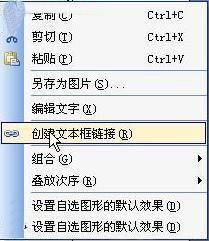
圖3
提示:文本框鏈接還有一個更實用的好處,就是機關、事業單位的人員每到歲末年初時都要填寫“年度考核表”,平時我們也會一些其它的類似表格填寫,這些表格基本上都一項“自我鑒定”或是“個人總結”需要填寫,並且其格式多是跨欄的,這時,我們可以先在單元格上分別繪制與單元格大小相同的兩個文本框,然後在文本框邊框中右鍵單擊鼠標,選擇“設置對象格式”,在打開的“設置對象格式”對話框中,再將文本框的線條顏色設置為“無線條顏色”,點擊“確定”後退出。之後,再設置“文本框鏈接”,利用文本框鏈接的功能讓兩個“單元格”內的文字自由流動,這樣填寫就方便了。
- 上一頁:用WPS制作試卷密封線又快又方便
- 下一頁:wps文字帶圈文字輸入方法



